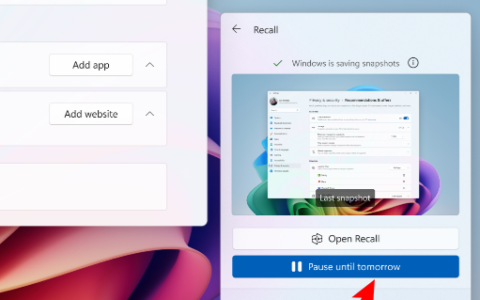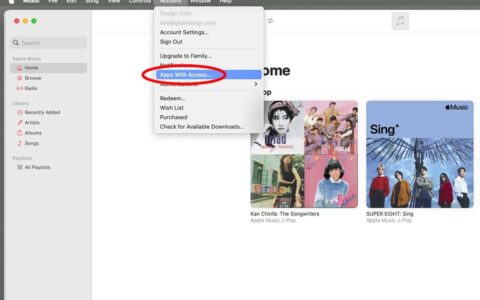如果您正在设置新的虚拟环境,并且想要在 kvm 管理程序上运行最新的 windows 11。这似乎是一项艰巨的任务,但在正确的指导下,您可以顺利启动并运行系统。这份由 sysguides 创建的详细指南将引导您逐步完成整个过程,确保您的虚拟机经过微调以获得最佳性能。
首先,您需要确保 kvm 已在您的机器上安装并运行。您还需要准备好 windows 11 iso 文件以及 virtio 驱动程序。这些驱动程序至关重要,因为它们允许虚拟机与虚拟硬件进行有效通信。
在 kvm 上安装 windows 11
现在,让我们开始创建虚拟机。打开 virtual machine manager 并启动 vm 创建过程。您需要选择正确的芯片组和固件选项——这对于兼容性很重要。接下来,根据要将其用于什么用途,确定要分配给 vm 的 cpu 数量和内存量。然后,创建一个 windows 11 将所在的虚拟硬盘,并设置您的网络接口,以便您可以连接到互联网。
当您进入 windows 设置部分时,有一个您不能跳过的重要步骤:加载 virtio 驱动程序。如果没有这些,安装程序将无法识别您的虚拟磁盘和网络硬件。整理好后,您可以继续安装 windows 11。
安装完成后,就可以配置新的 windows 11 vm 了。安装 windows 提供的来宾工具 – 这些工具将帮助 vm 更顺利地运行。调整显示设置以适合您的硬件功能和您自己的偏好。
设置 vm 时,安全性也是关键。windows 11 带有一系列安全功能,例如安全启动、tpm 2.0 和核心隔离。请确保启用这些功能,以保护 vm 免受各种安全威胁。
若要充分利用 windows 11 vm,需要优化其性能。请考虑禁用不需要的功能,例如 superfetch、web 搜索和平台时钟。查看默认启用的计划任务和启动程序,并禁用任何不必要的任务和启动程序。调整视觉效果还有助于提高 vm 的响应速度和效率。
通过仔细执行这些步骤,您可以在 kvm 虚拟机管理程序上设置平稳高效运行的 windows 11 虚拟机。注意虚拟硬件的配置并优化 vm 的设置将对您的体验产生重大影响。
原创文章,作者:校长,如若转载,请注明出处:https://www.yundongfang.com/yun291916.html
 微信扫一扫不于多少!
微信扫一扫不于多少!  支付宝扫一扫礼轻情意重
支付宝扫一扫礼轻情意重